Jika Anda mendapatkan kesalahan pelanggaran boot aman pada mesin Windows 10 Anda, jangan panik. Ini adalah masalah yang relatif mudah untuk diperbaiki. Dalam artikel ini, kami akan memandu Anda melalui langkah-langkah untuk melakukannya. Hal pertama yang pertama, Anda harus boot ke BIOS komputer Anda. Untuk melakukannya, hidupkan ulang mesin Anda dan cari pesan yang berbunyi seperti 'Tekan F2 untuk masuk ke BIOS.' Setelah Anda berada di BIOS, cari pengaturan yang disebut 'Boot Aman.' Jika Anda tidak yakin di mana menemukan pengaturan Boot Aman, lihat dokumentasi komputer Anda atau hubungi produsennya. Setelah Anda menemukan setelan, pastikan disetel ke 'Nonaktif'. Jika pengaturan Boot Aman telah dinonaktifkan, coba aktifkan lalu nonaktifkan lagi. Ini telah dikenal untuk memperbaiki masalah dalam beberapa kasus. Setelah Anda menonaktifkan Boot Aman, simpan perubahan Anda dan keluar dari BIOS. Komputer Anda sekarang harus boot secara normal. Jika Anda masih mengalami masalah, coba boot ke Safe Mode. Jika Anda masih mengalami masalah setelah mengikuti langkah-langkah ini, Anda mungkin perlu menginstal ulang Windows. Konsultasikan dokumentasi komputer Anda atau hubungi pabrikan untuk bantuan lebih lanjut.
Jika PC Windows 10 Anda tidak bisa boot secara normal dan malah menampilkan kotak peringatan berwarna merah bertuliskan Pelanggaran Boot Aman, Tanda Tangan Tidak Valid Terdeteksi, Periksa Kebijakan Boot Aman di Pengaturan maka postingan ini akan membantu anda.

Kesalahan SECURE_BOOT_VIOLATION adalah 0x00000145. Ini berarti bahwa Penegakan Kebijakan Boot Aman tidak dapat dimulai karena kebijakan yang tidak valid atau kegagalan untuk melakukan operasi yang diperlukan.
Masalah ini terjadi saat menginstal perangkat lunak boot bertanda non-OEM yang berjalan selama boot. Banyak orang mengalami masalah ini di berbagai laptop yang diproduksi oleh Dell, HP, Lenovo, ASUS, Samsung, dll.
Cara Memperbaiki Pelanggaran Boot Aman di Windows 10
Untuk mengatasi kesalahan ini Pelanggaran Boot Aman, Tanda Tangan Tidak Valid Terdeteksi, Periksa Kebijakan Boot Aman di Pengaturan Anda harus mengikuti tips ini -
- Nonaktifkan boot aman
- Nonaktifkan Penegakan Tanda Tangan Pengemudi
Saran-saran ini dijelaskan secara rinci di bawah ini.
1] Nonaktifkan boot aman
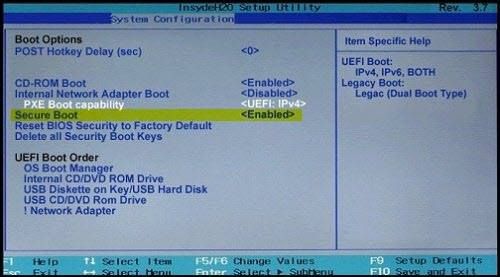
apa itu cfmon.exe
Boot Aman adalah lapisan keamanan penting yang memblokir perangkat lunak boot bertanda non-OEM agar tidak berjalan saat startup. Namun, jika Anda tahu apa yang Anda lakukan dengan perangkat lunak yang tidak ditandatangani, Anda bisa melakukannya nonaktifkan boot aman . Anda dapat menemukan opsi di BIOS .
Harap perhatikan bahwa menonaktifkan boot aman membuat komputer menjadi kurang aman

![BetterDiscord tidak berfungsi [Fix]](https://prankmike.com/img/discord/18/betterdiscord-not-working-fix-1.jpg)












